win10字體發虛可通過調整縮放設置、配置cleartype、更新顯卡驅動等方式解決。首先,進入“顯示設置”調整縮放比例至100%、125%或150%,找到最清晰顯示;其次,使用“cleartype文本調諧器”選擇最佳文本樣式;再次,通過官方渠道更新顯卡驅動;若仍模糊,可嘗試關閉“平滑屏幕字體邊緣”選項;最后,檢查顯示器推薦分辨率并調整。原因包括縮放不當、cleartype設置錯誤、顯卡驅動問題、分辨率錯誤及系統bug。判斷是否為硬件問題可通過更換顯示器、顯卡、重裝系統或連接其他設備驗證。預防方法包括選擇合適顯示器、及時更新驅動、合理設置縮放、定期清理系統并注意用眼衛生。

win10字體發虛,文字邊緣模糊?別慌,這問題挺常見,解決起來也并不復雜。核心在于系統縮放、ClearType設置以及驅動更新這幾個方面。一步一步來,總能找到適合你的方案。

解決方案

首先,檢查你的縮放設置。Win10默認的縮放比例可能不適合你的顯示器,導致字體顯示異常。右鍵桌面,選擇“顯示設置”,調整“縮放與布局”下的縮放比例。嘗試100%、125%、150%等不同比例,看看哪個最清晰。
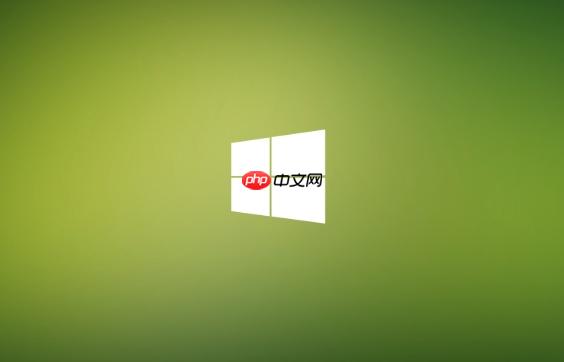
如果縮放比例沒問題,或者調整后仍然模糊,那么就輪到ClearType文本調諧器出場了。在搜索欄輸入“ClearType”,打開“調整ClearType文本”。按照提示,選擇你認為最清晰的文本樣式。這個過程有點像驗光,多嘗試幾次,找到最舒服的設置。
再者,顯卡驅動也是個容易被忽略的因素。過時的或者不兼容的驅動可能導致各種顯示問題。更新顯卡驅動有兩種方式:一是通過設備管理器手動更新,二是下載顯卡廠商(比如NVIDIA、AMD)的官方驅動程序。我個人更推薦后者,因為官方驅動通常會針對最新的游戲和應用進行優化。
如果以上方法都不奏效,可以嘗試關閉“平滑屏幕字體邊緣”。右鍵桌面,選擇“個性化”,進入“字體”設置,關閉“平滑屏幕字體邊緣”選項。雖然這個方法可能會讓字體看起來略微粗糙,但有時反而能解決模糊問題。
最后,如果你的顯示器支持,可以嘗試調整顯示器的清晰度設置。不同的顯示器有不同的設置選項,具體操作可以參考顯示器的說明書。
Win10字體發虛的原因有哪些?
字體發虛的原因多種多樣,但主要集中在以下幾個方面:
- 縮放比例不當: 這是最常見的原因。高分辨率顯示器上,如果縮放比例設置不合理,會導致字體顯示模糊。
- ClearType設置問題: ClearType是Windows用于優化字體顯示的技術,如果設置不當,反而會適得其反。
- 顯卡驅動問題: 顯卡驅動負責處理圖形輸出,如果驅動過時或者損壞,會導致顯示異常。
- 顯示器分辨率設置錯誤: 如果顯示器分辨率沒有設置為推薦分辨率,也會導致字體模糊。
- 系統bug: 某些Win10版本可能存在bug,導致字體顯示異常。
如何判斷是硬件問題還是軟件問題?
判斷是硬件問題還是軟件問題,可以嘗試以下方法:
- 更換顯示器: 如果更換顯示器后字體顯示正常,那么問題很可能出在原來的顯示器上。
- 更換顯卡: 如果有備用顯卡,可以嘗試更換顯卡,看看是否能解決問題。
- 重裝系統: 如果以上方法都無效,可以嘗試重裝系統。如果重裝系統后問題仍然存在,那么很可能是硬件問題。
- 使用其他設備連接顯示器: 將顯示器連接到其他電腦或設備,如果字體顯示正常,那么問題可能出在原電腦的軟件或驅動上。
如何避免Win10字體發虛的問題?
避免Win10字體發虛,可以注意以下幾點:
- 選擇合適的顯示器: 購買顯示器時,要考慮分辨率、尺寸和像素密度等因素。
- 及時更新顯卡驅動: 保持顯卡驅動處于最新狀態,可以避免很多顯示問題。
- 合理設置縮放比例: 根據自己的顯示器和使用習慣,選擇合適的縮放比例。
- 定期清理系統: 避免安裝過多的軟件,定期清理系統垃圾,保持系統運行流暢。
- 注意用眼衛生: 避免長時間盯著屏幕,注意用眼休息,保護視力。







